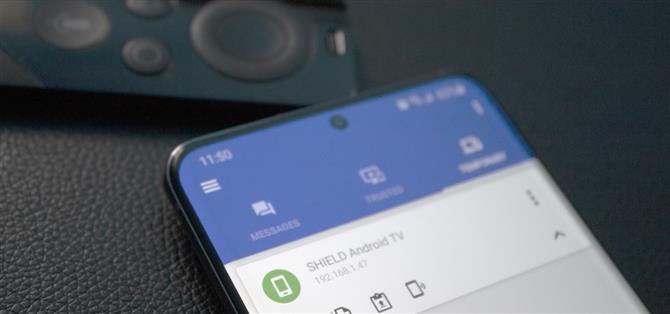Bez dostupného prohlížeče je náročné si na svém Nvidia Shield vychutnat média mimo aplikace v Obchodě Play. Právě kvůli tomuto omezení je přenos souborů životně důležitý, protože teprve poté si můžete filmy a hudbu užívat.
Zpočátku jsme se rozhodli předvést všechny nejlepší způsoby, jak toho dosáhnout. Při našem testování jsme však našli jednu vládnoucí metodu. Jedná se o bezplatnou aplikaci, která umožňuje rychlý přenos souborů bez omezení velikosti souboru.
Tato metoda je bezdrátová a funguje s operačními systémy Android, Windows, MacOS, Linux a několika prohlížeči. Kromě sdílení souborů umožňuje sdílení složek a synchronizaci vaší schránky, takže je nejlepším způsobem připojení zařízení. A funguje s jakýmkoli zařízením se systémem Android TV, jako jsou televizory Sony a Xiaomi Mi Box S.
Krok 1: Nainstalujte aplikaci Nvidia Shield TV
Chcete-li tuto aplikaci načíst do televizoru Shield, potřebujete funkci myši. I když k vašemu Nvidia Shield můžete připojit myš Bluetooth nebo USB, pro ty, kteří ji nemají, můžete využít výhody aplikace Nvidia Shield TV v Obchodě Play.
- Odkaz na obchod Play: NVIDIA SHIELD TV (zdarma)

Spusťte aplikaci a přijměte výzvu i žádost o povolení. Na stránce „Spárovat nové zařízení“ dlouze stiskněte svůj štít Nvidia. Budete přesměrováni na hlavní stránku, kde najdete seznam všech aplikací aktuálně nainstalovaných na vašem NVIDIA Shield.


Vyberte šipku nahoru vedle položky „Remote“ v levém dolním rohu obrazovky a pomocí rozbalovací nabídky vyberte možnost „TrackPad“.


Krok 2: Sideload XDA Labs
Nyní, když máte přístup k ukazateli myši, je čas na sideload XDA Labs. Pokud jste nikdy nepřidali aplikaci do svého televizoru Shield, máme průvodce krok za krokem, který najdete pomocí odkazu níže.
- Další informace: Jak stahovat aplikace na Android TV
Ale pro verzi poznámek s útesy si stáhněte File Commander z Obchodu Play na svém štítu a připojte Disk Google, povolte pro File Commander „Neznámé zdroje“, stáhněte si APK pro XDA Labs do telefonu nebo počítače, nahrajte na Disk Google a nainstalujte to na vašem Nvidia Shield.
Uchopte tedy XDA Labs APK z odkazu níže a vložte jej do svého štítu. Otevřete aplikaci a přihlaste se ke svému účtu XDA (nebo si vytvořte) pomocí funkce zadávání textu v aplikaci Shield TV výběrem ikony klávesnice v pravém horním rohu. Zvolte „pokračovat“ na další sadu stránek, dokud se nedostanete na hlavní stránku.
- Stažení APK: XDA Labs (zdarma)
Krok 3: Sideload EasyJoin
Nyní otevřete XDA Labs (buď pomocí Sideload Launcher z Obchodu Play, nebo přejděte do Nastavení -> Aplikace -> XDA Labs a zvolte „Otevřít“). Pomocí vzdálené aplikace Shield v telefonu klikněte na vyhledávací lištu v pravém horním rohu a vyhledejte „EasyJoin Essential“.
 Obrázek Dallas Thomas / Android How
Obrázek Dallas Thomas / Android How
Vyberte aplikaci ze seznamu a vyberte plovoucí akční tlačítko (šipka dolů) na pravé straně pro stažení aplikace.
 Obrázek Dallas Thomas / Android How
Obrázek Dallas Thomas / Android How
Objeví se výzva, abyste povolili XDA Labs instalovat aplikace. Zvolte „Nastavení“ a vyberte přepínač vedle XDA Labs, abyste mu dali potřebné povolení. Pomocí tlačítka zpět se vraťte do laboratoří XDA.
Znovu vyberte stejné tlačítko a tentokrát se objeví vyskakovací okno se seznamem oprávnění potřebných pro EasyJoin. Vyberte možnost Přijmout a poté vyberte možnost Instalovat.
 Obrázek Dallas Thomas / Android How
Obrázek Dallas Thomas / Android How
Krok 4: Přenos souboru
Spusťte EasyJoin buď pomocí Sideload Launcheru z Obchodu Play, nebo přejděte do Nastavení -> Aplikace -> EasyJoin a zvolte „Otevřít“. Až budete vyzváni, udělte mu přístup k úložišti štítu.
 Sideload Launcher usnadňuje spuštění EasyJoin, když to potřebujete. Obrázek Jon Knight / Android How
Sideload Launcher usnadňuje spuštění EasyJoin, když to potřebujete. Obrázek Jon Knight / Android How
V telefonu zopakujte kroky 2 a 3, abyste tam EasyJoin také přenesli.
Otevřete aplikaci a na kartě Dočasné zvolte nabídku kebab a zvolte „Vyhledat nová zařízení“. Jakmile se objeví štít, vyberte šipku dolů a poté vyberte druhou ikonu (papír se šipkou nahoru). Na nové stránce dlouze stiskněte soubory, které chcete odeslat, a vyberte ikonu odeslání (pomocí nabídky hamburger přejděte do dalších složek). Na štítu se objeví vyskakovací okno s dotazem, zda tento přenos souboru přijmete, zvolte „Přijmout“ a váš soubor se přenese.

Chcete-li věci příště usnadnit, použijte tlačítko nabídky se třemi tečkami vedle štítu TV a zvolte možnost Přidat do důvěryhodných zařízení. Tím se štít přesune na kartu Důvěryhodný, takže není nutné ji hledat pokaždé. Když upgradujete na důvěryhodné zařízení, můžete také odesílat oznámení o synchronizaci, sdílet schránky a další.

Chceš pomoci podporovat Android Jak a získat spoustu nových sladkých nových technologií? Podívejte se na všechny nabídky v novém obchodě Android How Shop.
Titulní obrázek Jon Knight / Android How